win7可自定义预览窗口大小,win7使用小妙招
发布时间:2017-03-31 17:29:10作者:知识屋
微软win7系统自上市以来深受用户的喜爱,其中任务栏窗口预览功能大家都很了解了吧。鼠标停留在桌面下方的任务栏应用图标上时,都会显示一个缩略图窗口,功能就是能够快速的帮助用户找到想要打开的内容。那么如果预览窗口数太多,用户是无法预览窗口里面的内容的,那么我们能不能对预览窗口大小进行设置呢?当然可以。

Win7系统设置中并没有针对预览窗口大小而设置的功能。我们只有通过修改注册表的方法手动修改Win7预览窗口的大小,但是要提醒一下,修改注册表会有一定的风险,修改操作不当的话可能会引起系统的不稳定。
自定义预览窗口大小方法
1.打开开始菜单或者直接使用Win+R快捷键调出运行窗口,在开始搜索框中输入“regedit.exe”,然后回车确定打开注册表。
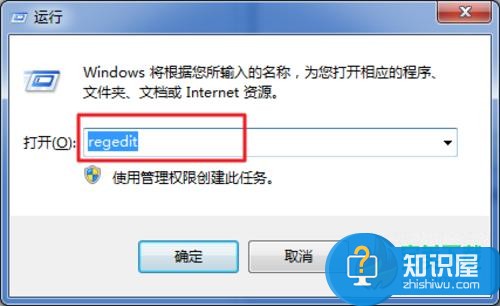
2.找到注册表中的项:
HKEY_CURRENT_USER\Software\Microsoft\Windows\CurrentVersion\Explorer\Taskband,在右侧的框内右击,选择“新建”-“DWORD(32-位)值”,命名为“MinThumbSizePx”。
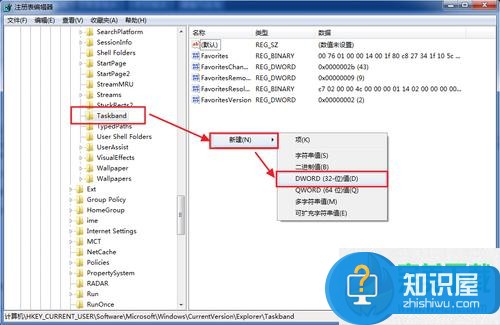
3.双击打开新建的“MinThumbSizePx”值,将“基数”调整为“十进制”,数值大小可自定义。系统默认的大小为230像素。
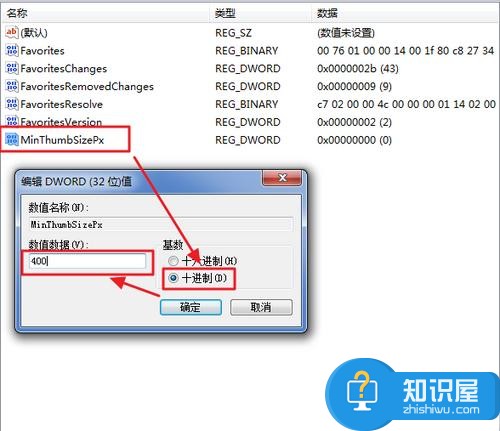
4.点击确定保存,重启电脑后,随便打开几个网页就可以看到效果了。

Win7预览窗口的自定义调整只是一个简单的小技巧,但是能让用户预览内容更多,体验更好。如果你属于经常打开多项任务的用户的话,可以试试这个小技巧,会让你在网页的切换过程中更加方便。
相关知识
软件推荐
更多 >-
1
 Office2010打开慢速度怎么办?
Office2010打开慢速度怎么办?2013-11-15
-
2
如何将WPS演示文稿中的多张幻灯片打印在一张纸上?
-
3
没有截图工具怎么办?WPS表格2013同样可以完成
-
4
office2013在哪下载? Office 2013 各国语言版下载大全
-
5
WPS演示2013中的排练计时功能使用方法介绍
-
6
在指定WPS演示2013幻灯片页面停止播放背景音乐
-
7
Office2013密钥免费领!Office2013激活教程
-
8
高效工作必备!Office 2010操作小技巧
-
9
什么是Visio? Office Visio是什么?
-
10
PDF电子表格的应用特性与优势



















































